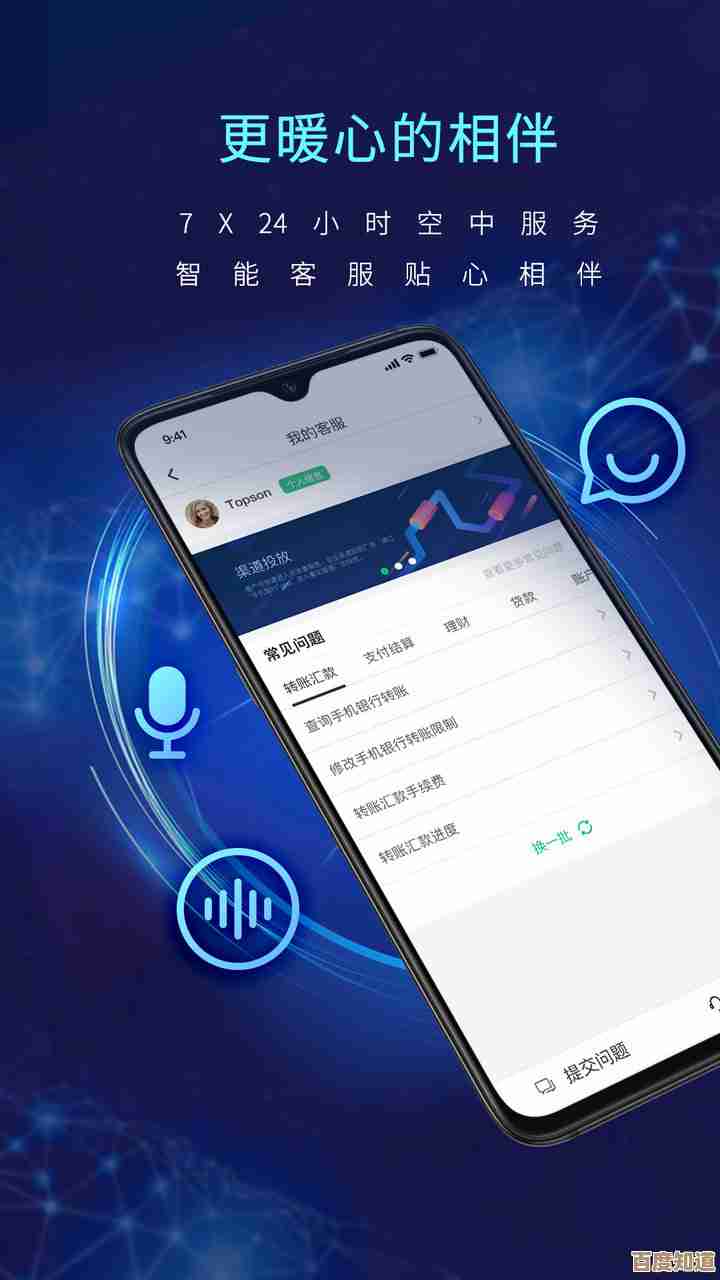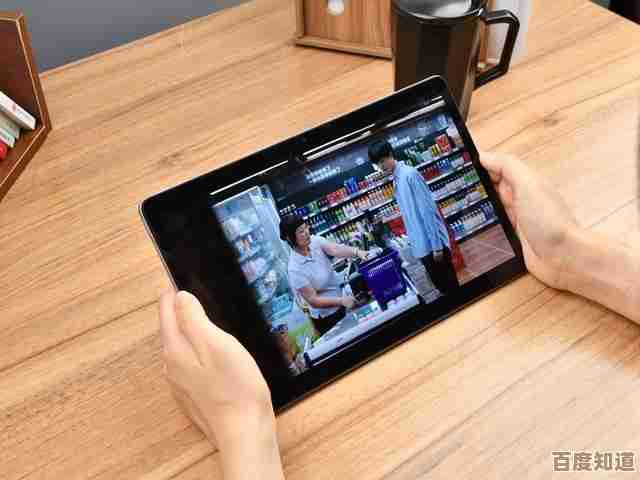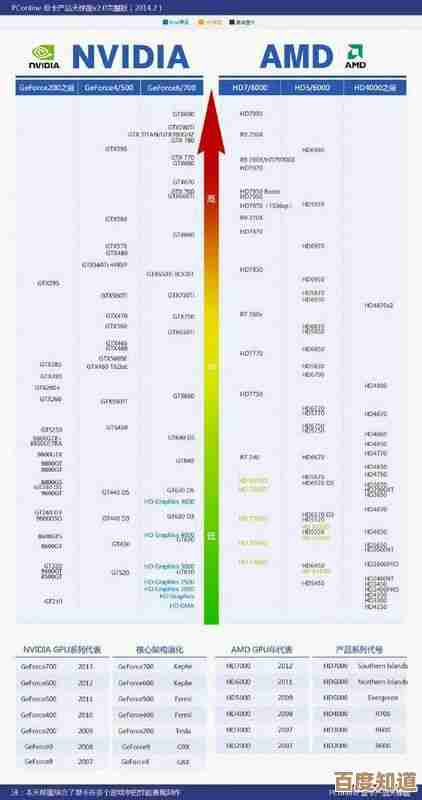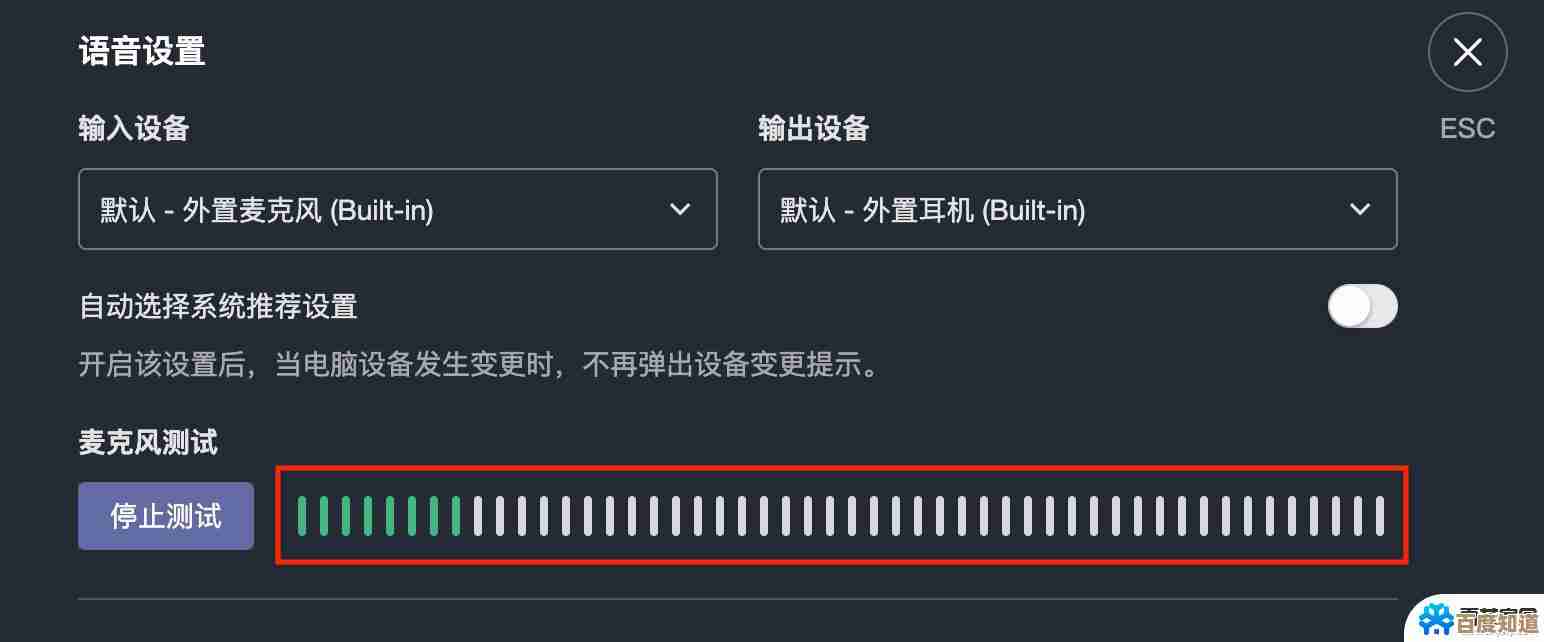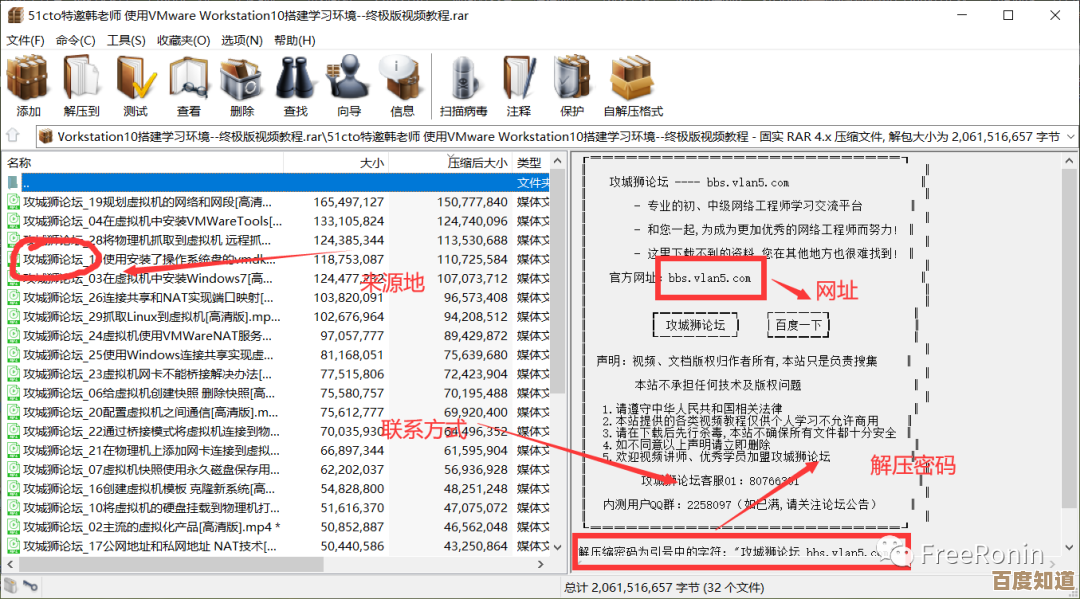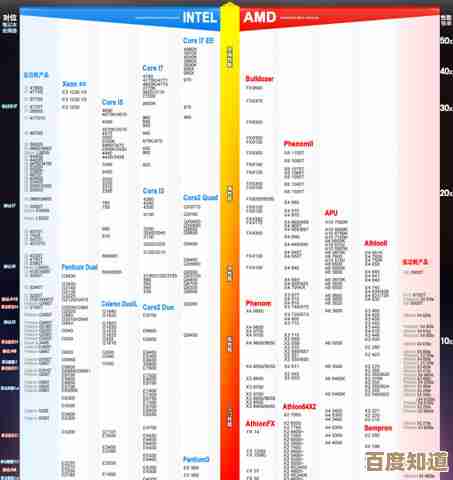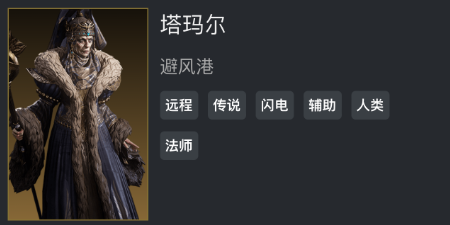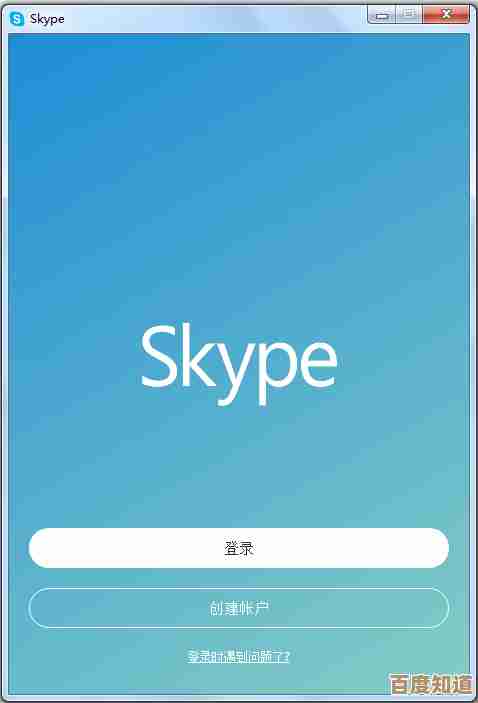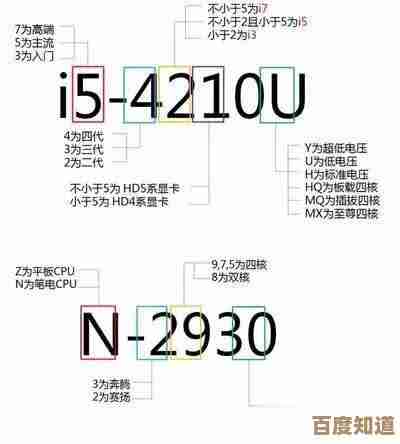详解Windows 11开启GPU渲染步骤,提升图形处理性能
- 游戏动态
- 2025-10-24 14:06:51
- 1
哎,说到Windows 11这个系统啊,用起来是挺酷的,但有时候总觉得哪里卡卡的,特别是开一堆设计软件或者剪视频的时候,我就在想,是不是显卡没完全发挥出来?后来折腾了半天,发现还真是,系统默认设置有时候挺“懒”的,不会自动把GPU的性能全给你用上,所以今天就想聊聊,怎么手动去“推”它一把,让图形处理更顺畅点,这过程不算复杂,但有些细节挺容易忽略的。
你得搞清楚自己用的是什么显卡,是NVIDIA、AMD,还是Intel的集成显卡?每种显卡的设置方法不太一样,我自己的笔记本是NVIDIA的,所以一开始就奔着NVIDIA控制面板去了,结果找了半天,发现Windows 11把它藏得有点深——你得在开始菜单里右键点那个小图标,或者直接桌面右键菜单里找,有时候它还不显示,得先装好最新的驱动才行,这点挺烦的,我一开始还以为系统自带了呢,结果白折腾了十分钟。
打开NVIDIA控制面板后,左边一堆选项,看着有点晕,重点在“3D设置”下面那个“管理3D设置”,点进去,右边分全局设置和程序设置,如果你想让所有程序都优先用独立GPU,就在全局设置里把“首选图形处理器”改成“高性能NVIDIA处理器”,但这里有个坑:如果你用的是笔记本,电池模式下这么改可能会特别耗电,所以出门用的时候得掂量一下,我一般就插电的时候才开全局高性能。
更精细点的做法是用程序设置,针对单个软件调,比如我常用的Photoshop和Premiere,就单独给它们设成高性能GPU,这样其他普通应用还能省点电,不过有时候软件版本更新了,列表里可能找不到,得手动浏览exe文件添加,这个步骤有点琐碎,但弄好了确实感觉渲染速度快了些,尤其是导出视频的时候,进度条走得明显干脆点。
AMD显卡的用户也差不多,得去AMD Software里调,位置可能叫“图形设置”或者“游戏”标签下的选项,核心思路是一样的:把GPU工作模式从“省电”切换到“高性能”或者“标准”,Intel的集成显卡相对简单点,主要在Windows自带的“图形设置”里操作——在系统设置里搜“图形设置”就能找到,这里可以给每个应用指定“节能”(用集成显卡)或“高性能”(用独立GPU),这个功能其实挺实用的,特别是对于那种同时有集显和独显的电脑。
调完这些,还有个地方别忘了:Windows自己的图形性能偏好,在系统设置>显示>图形设置里,有个“硬件加速GPU调度”的开关,这个功能据说是让GPU更自主地管理内存,减少延迟,我试过打开它,感觉在玩一些游戏的时候画面撕裂少了点,但也不是所有软件都支持,你可以开着试试,如果没啥问题甚至可能有点小提升,如果出现闪退就关掉呗。
驱动更新是必须的,不管是NVIDIA的GeForce Experience还是AMD的自动检测工具,定期更一下驱动,有时候比光调设置还管用,我遇到过好几次,更完驱动,没改任何设置,软件突然就流畅了。
这些步骤都不是一劳永逸的,得根据你用的软件和电脑型号慢慢试,有时候调完可能感觉变化不大,但累积起来还是有点用的,毕竟,硬件都花钱买了,不让它多干点活总觉得亏了,对吧?希望这点碎碎念能帮到你。

本文由坚永康于2025-10-24发表在笙亿网络策划,如有疑问,请联系我们。
本文链接:http://waw.haoid.cn/yxdt/41667.html